 Accueil
>
Caractéristiques d'Indesign
> Comment ajouter des numéros de page dans InDesign
Accueil
>
Caractéristiques d'Indesign
> Comment ajouter des numéros de page dans InDesign
Les numéros de page constituent un élément important de tout document créé dans InDesign. Ils permettent à un document de paraître présentable et professionnel, sans oublier qu'ils facilitent l'accès à une page donnée. Ainsi, savoir comment insérer des numéros de page dans un document InDesign peut être une compétence très utile.
D'ordinaire, l'ajout de numéros de page à tout document, qu'il s'agisse d'InDesign ou de tout autre type de document, devrait être aussi simple. Mais avec InDesign, vous pouvez rencontrer quelques problèmes, surtout si vous ne disposez pas du programme. Dans cet article, nous vous expliquons comment surmonter ce problème et ajouter des numéros de page à un document InDesign à l'aide de la fonction PDFelement.
 100% sécurité garantie
100% sécurité garantie  100% sécurité garantie
100% sécurité garantie  100% sécurité garantie
100% sécurité garantie  100% sécurité garantie
100% sécurité garantie Il arrive parfois qu'un document InDesign soit incomplet et que vous ne disposiez pas du programme InDesign. Il se peut que la majeure partie du fichier soit complète et que vous ayez seulement besoin d'ajouter des numéros de page. Dans ce cas, il existe un programme qui peut vous aider à ajouter facilement des numéros de page à tout fichier InDesign. Il s'agit de PDFelement, un programme de gestion de documents qui peut vous aider à apporter des modifications à n'importe quel fichier InDesign sans avoir besoin de l'application InDesign elle-même.
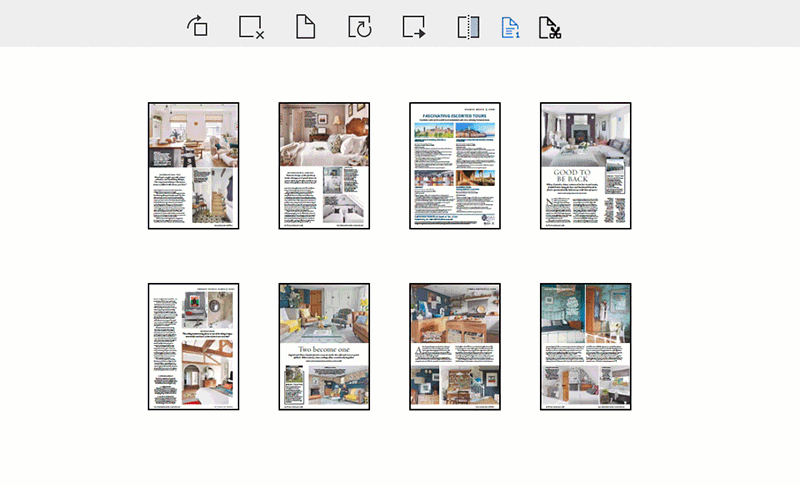
Pour y parvenir efficacement, PDFelement doit disposer de quelques fonctionnalités idéales pour tous les aspects de la gestion des documents. Ces fonctionnalités sont les suivantes :
- Il peut être très utile pour créer des fichiers PDF. Il vous suffit d'ouvrir n'importe quel document dans n'importe quel format en utilisant PDFelement pour le convertir en PDF.
- Il peut également être très utile pour convertir le document PDF en d'autres formats, notamment Word, Excel, HTML et autres.
- C'est un outil d'annotation parfait vous permettant d'ajouter des tampons, des commentaires et plus encore à votre document.
- Vous pouvez également utiliser PDFelement pour modifier tous les aspects du document PDF, y compris le texte et les images.
- Sa fonction OCR peut être utilisée pour faciliter l'édition de documents PDF numérisés ou riches en images.
Étapes à suivre pour ajouter des numéros de page dans InDesign
Voici un guide pas à pas qui vous aidera à ajouter des numéros de page à votre document InDesign:
Étape 1: Ouvrir le fichier InDesign
Commencez par exporter votre fichier InDesign au format PDF. Ensuite, il suffit de faire glisser le fichier InDesign dans PDFelement pour l'ouvrir ou de cliquer sur "Ouvrir le fichier" pour rechercher le fichier.

Étape 2: Ajouter les numéros de page
Ajouter des numéros de page à l'intérieur des pages: Vous pouvez physiquement ajouter de nouveaux numéros de page à un PDF à l'aide de la fonction "En-tête&Pied de page" fonction. Cliquez sur "Modifier" > "En-tête et pied de page." Dans la boîte de dialogue qui s'ouvre, choisissez "Numéro de page" dans la section Macros pour ajouter des numéros de page au document. Cliquez sur "OK" pour terminer le processus.
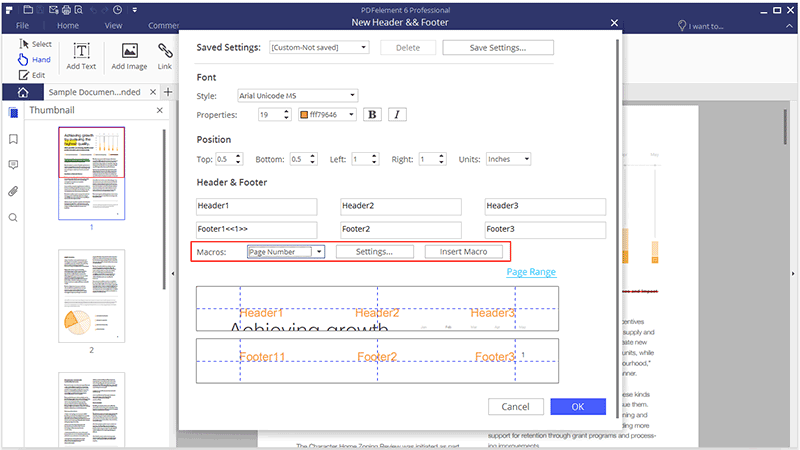
Ajouter les numéros de page uniquement dans les vignettes de page: Une fois le document ouvert, cliquez sur "Page" > "Étiquettes de page" Dans la boîte de dialogue qui s'ouvre, définissez les propriétés "Plage de pages" et "Numérotation des pages" pour ajouter des numéros de page au document. Cliquez sur "OK" pour terminer le processus.
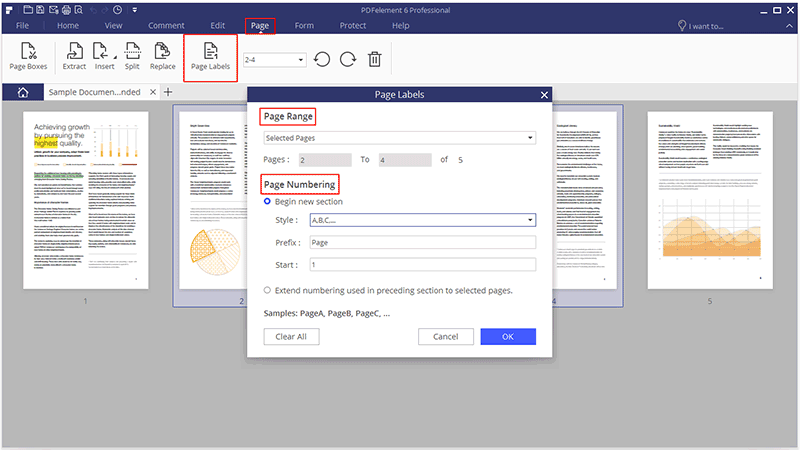
Étape 3: Ajouter la numérotation Bates au PDF
Si vous souhaitez étiqueter davantage une page pour la retrouver plus facilement par la suite, vous pouvez choisir d'utiliser la numérotation Bates. Pour ce faire, il suffit de cliquer sur "Modifier"> "Numérotation Bates" > "Nouvelle numérotation Bates".
Dans la boîte de dialogue qui apparaît, vous pouvez définir un Préfixe, un Suffixe et un Début à pour vos pages, ainsi que la plage de pages, la police et la position des chiffres. Cliquez sur "OK" pour terminer le processus.
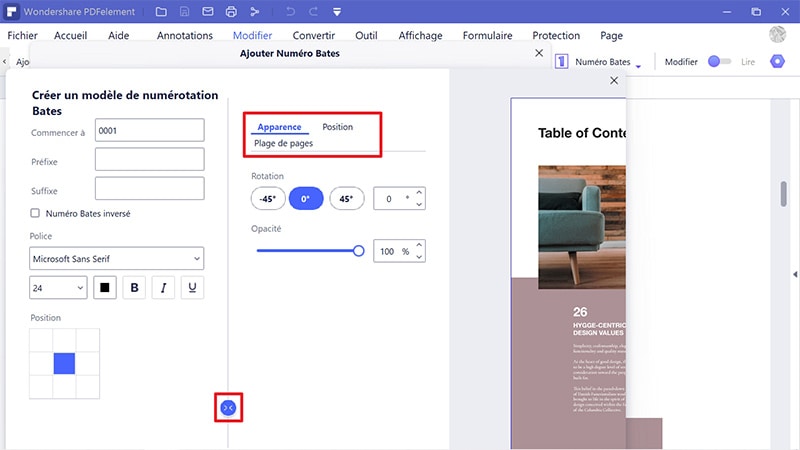
 100% sécurité garantie
100% sécurité garantie  100% sécurité garantie
100% sécurité garantie  100% sécurité garantie
100% sécurité garantie  100% sécurité garantie
100% sécurité garantie Conseils: Comment ajouter des numéros de page dans InDesign directement
Voici comment vous pouvez ajouter des numéros de pages dans InDesign :
- Étape 1: ouvrez le panneau des pages dans Adobe InDesign et double-cliquez sur la page maîtresse "A".
- Etape 2: Ensuite, sélectionnez l'outil texte dans la barre d'outils d'InDesign et créez le cadre de texte à l'endroit où vous souhaitez que le numéro de page apparaisse. Assurez-vous que le cadre de texte apparaît exactement à l'endroit où vous voulez que les numéros de page soient.
- Étape 3: Avec le curseur clignotant dans le cadre de texte, allez à "Type > Insérer un caractère spécial > Marqueurs > Numéro de page actuel.
- Étape 4: Copiez maintenant les caractères spéciaux sur toutes les autres pages maîtres avec lesquelles vous travaillez et les chiffres devraient apparaître sur toutes les pages.
Comme vous pouvez le constater, l'ajout de numéros de pages à votre document InDesign peut être un processus compliqué dans InDesign. En revanche, PDFelement facilite l'ajout et la suppression de numéros de page dans tout document. Dans un document comportant plusieurs pages, les numéros de page et la numérotation Bates peuvent vous aider à identifier les différentes sections du document. Puisque PDFelement facilite l'ajout de ces numéros, il s'agit d'une bien meilleure solution pour les documents multipages, vous permettant de marquer et de trouver plus facilement les sections d'un grand document.
Téléchargement gratuit ou Acheter PDFelement
Téléchargement gratuit ou Acheter PDFelement
Articles connexes
- Comment ajouter des puces dans InDesign - 2025
- Comment créer et imprimer un livret dans InDesign - 2025
- Tutoriel InDesign pour les débutants et les nuls
- Comment relier des zones de texte dans InDesign - 2025
- Comment convertir un fichier InDesign en PowerPoint - 2025
 100% sécurisé |
100% sécurisé |




Clara Durand
chief Editor